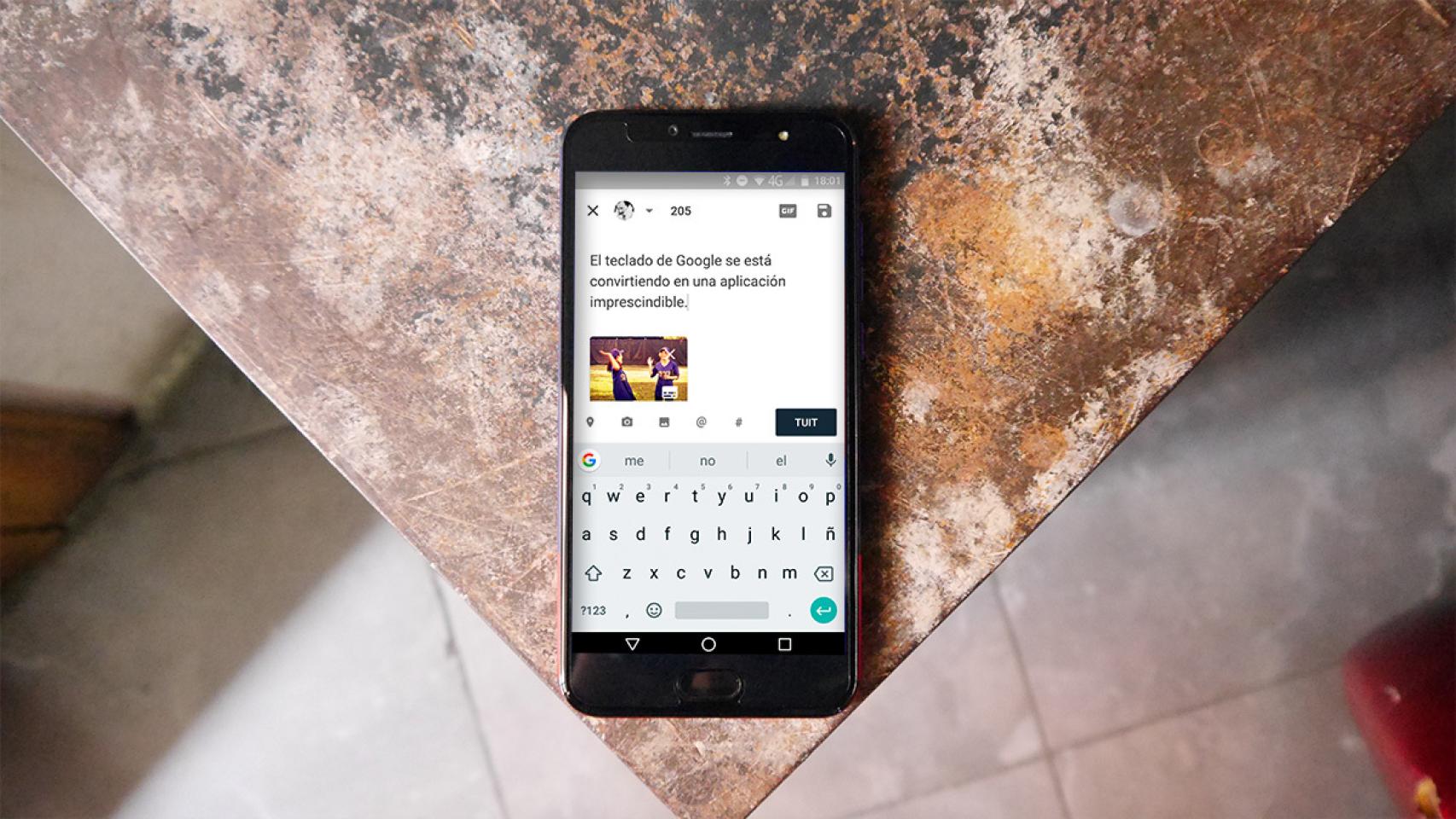Hay aplicaciones tan completas y con tantas opciones que es casi imposible controlarlas por completo. Eso hace que nos perdamos muchas posibilidades en apps que ya tenemos instaladas simplemente por desconocimiento.
Una de las aplicaciones que más usamos es el teclado y si usamos el de Google, Gboard, tenemos la posibilidad de escribir más rápido que de costumbre sobre todo si tecleamos y no queremos dictar con voz o deslizar el dedo por la pantalla.
Para ello vamos a activar los atajos de teclado en el diccionario personalizado.
Cómo crear atajos de teclado
Para crear atajos en el teclado de Google hemos de ir a los Ajustes, pulsando en la tecla inferior derecha de la coma, junto a los emoticonos. Si dejamos pulsada la tecla aparecerán varias opciones. Una de ellas es una tuerca, el icono de los ajustes.
Cuando pulsemos elegimos la opción Ajustes de Teclado de Gboard. Eso nos dará acceso a los ajustes y ahí vamos a Diccionario, Diccionario Personal, español (España) y pulsamos en la tecla de + de la esquina superior derecha. Esto puede cambiar si nuestro idioma es otro pero los pasos son los mismos.
Una vez hecho eso pondremos la palabra que queremos que aparezca en la parte superior y el atajo en la zona inferior.
A partir de ese momento cuando escribamos el atajo aparecerá en las sugerencias del teclado. Simplemente pulsamos encima cuando aparezca y se escribirá sola.
Además si nuestra cuenta es de Gmail podremos sincronizar las palabras de un móvil a otro, algo muy útil si usamos varios dispositivos. Eso sí, no funciona si la cuenta es de GWork.
Qué hacer si no funciona
Pero este truco puede que no funciona en todos los móviles por la configuración de los teclados. Si es nuestro caso hemos de realizar dos cosas.
Por un lado hemos de asegurarnos que tenemos configurado el mismo idioma exactamente que el teclado que tenemos instalado. Por ejemplo si creamos los atajos en español pero tenemos dos idiomas instalados quizás la función de autocompletar busque en el diccionario del otro idioma.
Por otro lado es conveniente borrar los datos y la caché de esta aplicación. Así es como hemos logrado hacerla funcionar nosotros en varios móviles.
Para ello vamos a los Ajustes, en el apartado de Aplicaciones abrimos GBoard y pulsamos en Almacenamiento, borrando los Datos y la Caché.